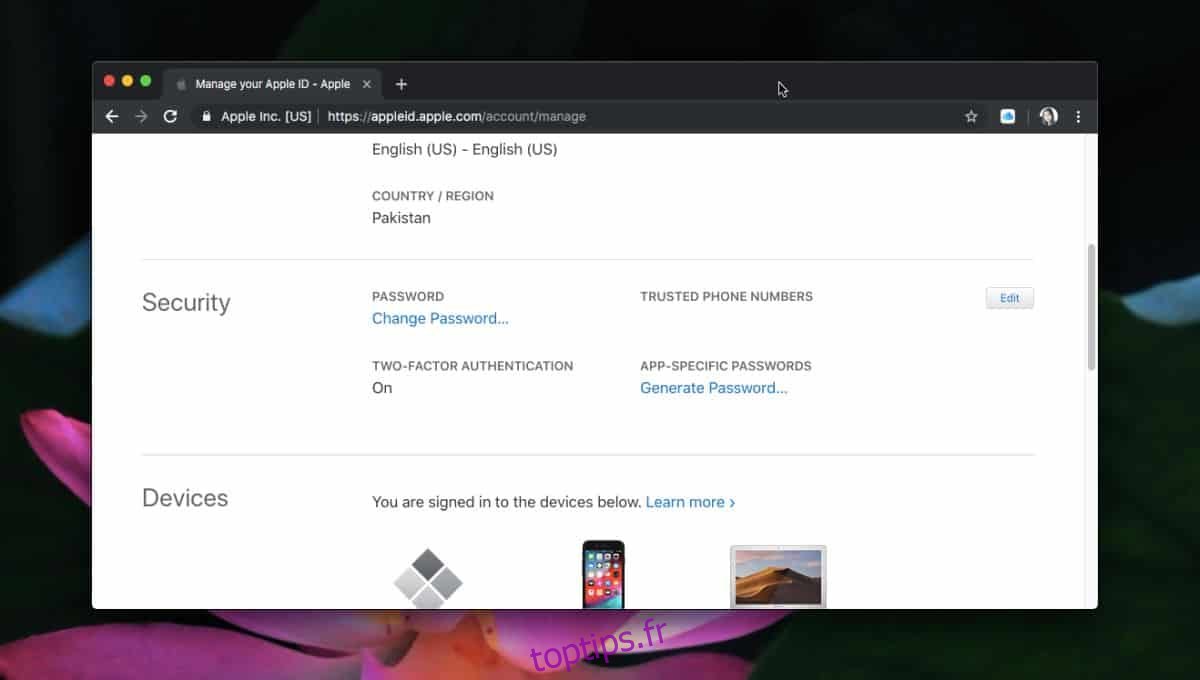Un identifiant Apple ne sert pas uniquement à télécharger des applications. De nombreuses fonctionnalités sur iOS et macOS sont liées à un identifiant Apple, par exemple iCloud, calendrier, messages, etc. Certaines de ces fonctionnalités sont désactivées afin que vous ne puissiez les utiliser qu’à partir d’un appareil Apple, mais d’autres le peuvent et fonctionnent avec des applications tierces, par exemple Calendar ou iCal. Vous pouvez ajouter vos événements / rendez-vous iCal, etc. à toute autre application telle qu’Outlook, mais pour ce faire, vous devrez vous connecter avec votre identifiant Apple dans Outlook.
C’est assez simple à faire, mais si vous ne faites pas confiance à d’autres applications avec votre identifiant Apple, ou si vous craignez que l’application puisse stocker le mot de passe, vous pouvez utiliser des mots de passe spécifiques à l’application à la place.
Créer des mots de passe spécifiques aux applications
Afin de créer un mot de passe spécifique à une application, vous devez d’abord vous assurer que l’authentification à deux facteurs est activée pour votre identifiant Apple. Sans cela, vous ne pourrez pas créer de mots de passe spécifiques à une application.
Une fois que vous avez activé l’authentification à deux facteurs pour votre identifiant Apple, visitez cette page. Connectez-vous avec votre identifiant Apple, puis faites défiler jusqu’à la section Sécurité. Cliquez sur « Générer le mot de passe » sous « Mots de passe spécifiques à l’application ».
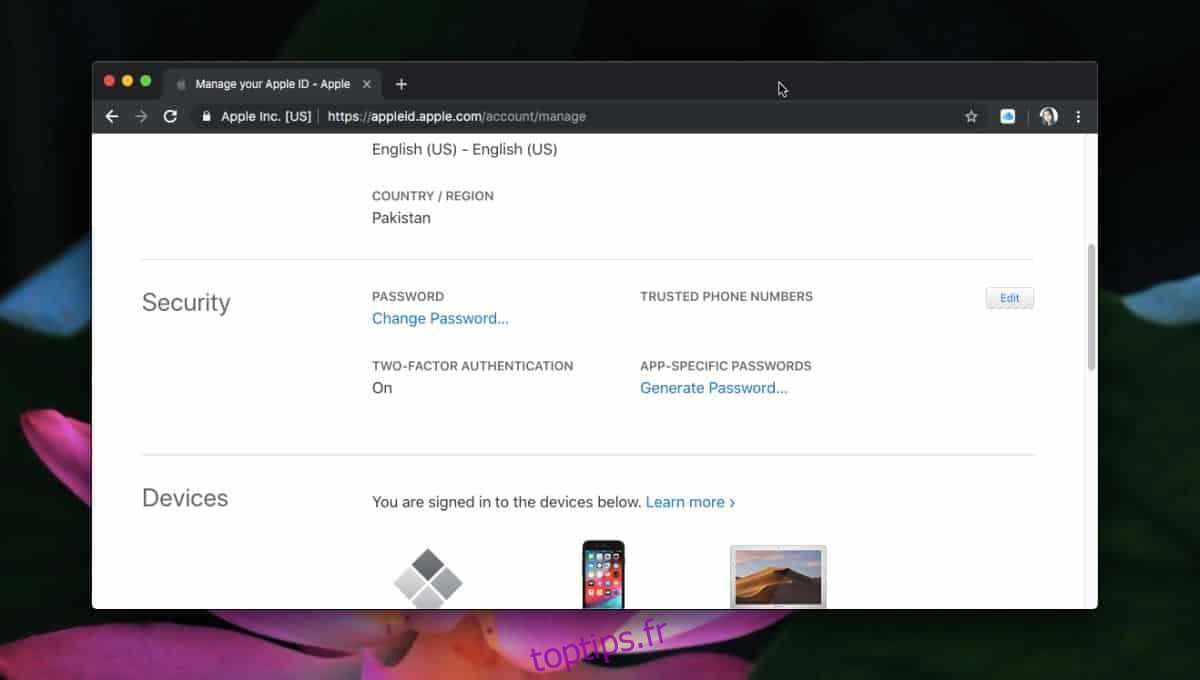
Une fenêtre contextuelle s’ouvrira vous demandant d’entrer d’abord une étiquette pour le mot de passe que vous générez. Il est préférable de saisir le nom de l’application ou du service pour lequel vous souhaitez utiliser le mot de passe. Cela vous permettra de les révoquer plus facilement à l’avenir si vous en avez besoin.
Une fois que vous lui avez donné une étiquette, un mot de passe sera généré. Utilisez le mot de passe pour vous connecter à l’application qui vous demande de vous connecter avec votre identifiant Apple.
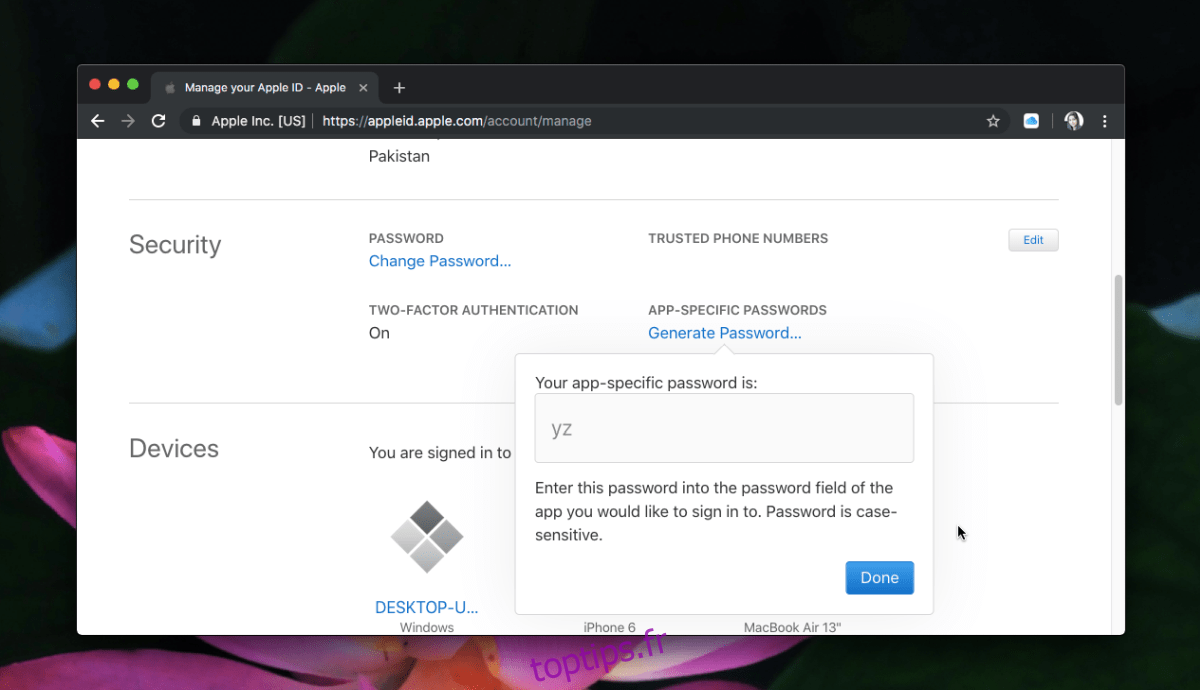
Révoquer le mot de passe
Si jamais vous devez révoquer l’accès d’une application ou d’un service à votre identifiant Apple, vous devez d’abord vous déconnecter. Après cela, vous devez révoquer le mot de passe qui a été généré. Pour ce faire, visitez la même page que précédemment. Faites défiler jusqu’à la section Sécurité et cliquez sur le bouton Modifier en haut à droite de celle-ci.
À côté des mots de passe spécifiques à l’application, vous verrez une option pour afficher l’historique. Cliquez dessus. Une fenêtre contextuelle s’ouvre répertoriant toutes les étiquettes pour lesquelles un mot de passe a été généré. Cependant, vous ne verrez pas le mot de passe lui-même, vous verrez la date à laquelle il a été créé. Cliquez sur le bouton de fermeture à côté d’une étiquette pour la supprimer, ou cliquez sur le bouton Tout révoquer pour révoquer tous les mots de passe spécifiques à une application.
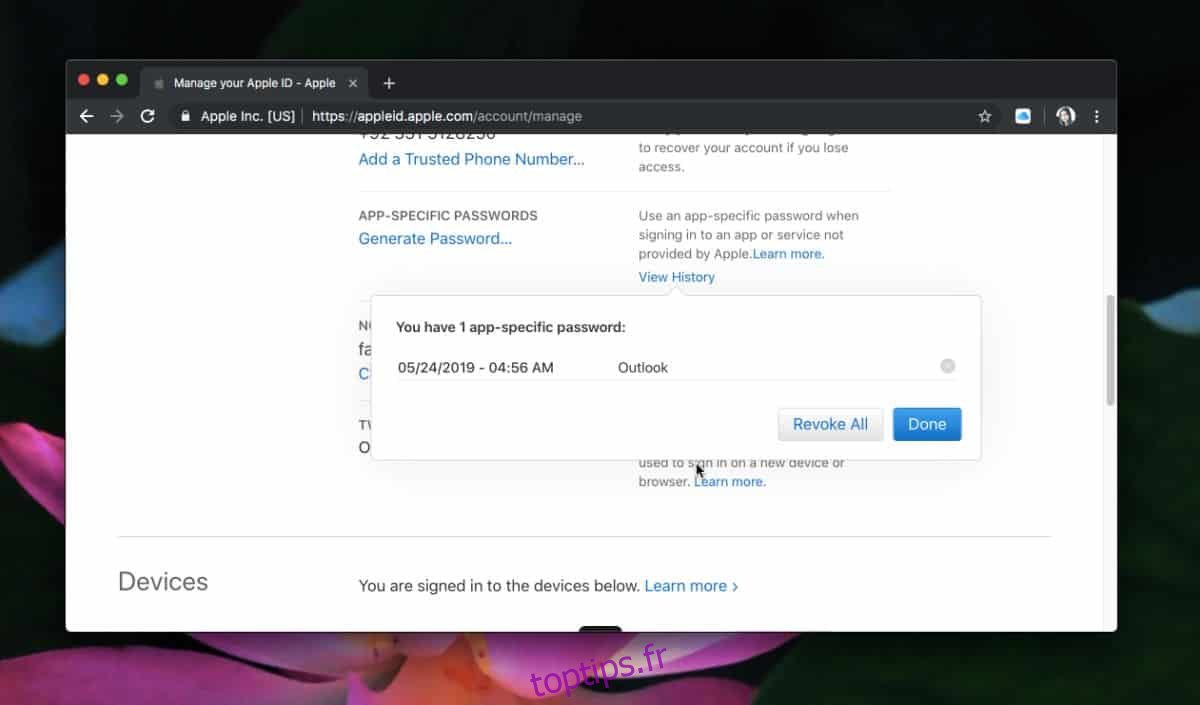
Apple a toujours été très bon en matière de sécurité. Google a son application d’authentification, mais Apple ne compte pas sur elle ni sur d’autres solutions similaires. Au lieu de cela, il a sa propre méthode pour protéger les mots de passe et les données des utilisateurs.